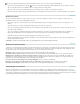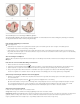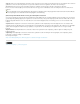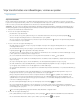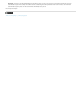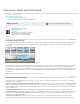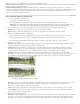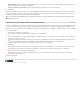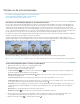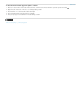Operation Manual
Naar boven
houden. U kunt ook een statief gebruiken om de camera op dezelfde plaats te houden.
Gebruik geen vervormende lenzen. Vervormingslenzen kunnen problemen opleveren met Photomerge. De optie Automatisch past afbeeldingen
die met visooglenzen zijn genomen echter aan.
Handhaaf dezelfde belichting. Vermijd dat u de flitser gebruikt voor sommige foto's en niet voor andere. De functie voor overvloeien in
Photomerge is handig om verschillende belichtingen in elkaar te laten overvloeien, maar bij extreme verschillen is dit moeilijk. Bij bepaalde digitale
camera's wordt de belichting automatisch aangepast als u foto's maakt. Het is daarom mogelijk dat u de instelling van uw camera moet
controleren om dezelfde belichting te handhaven.
Een compositie maken met Photomerge
1. Voer een van de volgende handelingen uit:
Kies Bestand > Automatisch > Photomerge.
Kies in Adobe® Bridge de opdracht Extra > Photoshop > Photomerge in de menubalk van Bridge. Ga verder met stap 5.
Opmerking: Als u in Bridge de opdracht Photomerge kiest, worden alle afbeeldingen gebruikt die op dat moment in Bridge worden
weergegeven. Als u alleen bepaalde afbeeldingen wilt gebruiken, selecteert u deze voordat u de opdracht Photomerge kiest.
2. Kies een van de volgende opties in het menu Gebruiken in het gedeelte Bronbestanden in het dialoogvenster Photomerge:
Bestanden Hiermee genereert u een Photomerge-compositie met afzonderlijke bestanden.
Mappen Hiermee gebruikt u alle afbeeldingen die in een map zijn opgeslagen om de Photomerge-compositie te maken.
3. Bepaal als volgt welke afbeeldingen u wilt gebruiken:
Als u afbeeldingen of een map met afbeeldingen wilt selecteren, klikt u op Bladeren en navigeert u naar de bestanden of map.
Klik op Geopende bestanden toevoegen als u bestanden wilt gebruiken die momenteel zijn geopend in Photoshop.
Als u afbeeldingen uit de lijst Bronbestanden wilt verwijderen, selecteert u het bestand en klikt u op de knop Verwijderen.
4. Selecteer een lay-outoptie:
Automatisch Photoshop analyseert de bronafbeeldingen en past de lay-out Perspectief, Cilindrisch of Bolvormig toe. Welke lay-out wordt
toegepast, is afhankelijk van welke het beste Photomerge-resultaat oplevert.
Perspectief Met deze optie wordt een consistente compositie bereikt doordat een van de bronafbeeldingen (standaard de middelste
afbeelding) wordt toegewezen als de referentieafbeelding. De andere afbeeldingen worden vervolgens getransformeerd (indien nodig
verplaatst, uitgerekt of schuingetrokken), om de overlappende inhoud in de lagen ook daadwerkelijk te laten overlappen.
Cilindrisch Vermindert de vlinderdasvervorming die kan optreden als de optie Perspectief wordt toegepast door de afzonderlijke
afbeeldingen als op een opengevouwen cilinder weer te geven. Overlappende inhoud in de verschillende bestanden wordt echter nog steeds
goed geplaatst. De referentieafbeelding wordt in het middelpunt geplaatst. Gebruik deze lay-outoptie als u panorama's wilt maken.
Cilindrische toewijzing toepassen
A. Origineel B. Optie Cilindrisch toewijzen toegepast
Bolvormig Hiermee worden de afbeeldingen uitgelijnd en getransformeerd alsof het om de binnenkant van een bol gaat. Als u een reeks
foto's van 360 graden hebt genomen, gebruikt u dit voor panorama's van 360 graden. U kunt Bolvormig ook gebruiken om mooie
panoramische resultaten te krijgen met andere bestandenreeksen.
Collage Hiermee lijnt u de lagen uit, stemt u de overlappende inhoud af en transformeert u een van de bronlagen (roteren of schalen).
Positie wijzigen Kies deze optie om de lagen uit te lijnen en de overlappende inhoud af te stemmen. De bronlagen worden hierbij niet
getransformeerd (uitgerekt of schuingetrokken).
5. Selecteer een van de volgende opties:
Afbeeldingen samenvoegen Kies deze optie om de beste randen tussen de afbeeldingen te zoeken en overgangen te maken op basis van
deze randen en om de kleur van de afbeeldingen op elkaar af te stemmen. Als Afbeeldingen samenvoegen is uitgeschakeld, wordt een
standaard, rechthoekige samenvoeging uitgevoerd. Dit is wellicht een betere optie als u de overvloeimaskers handmatig wilt retoucheren.